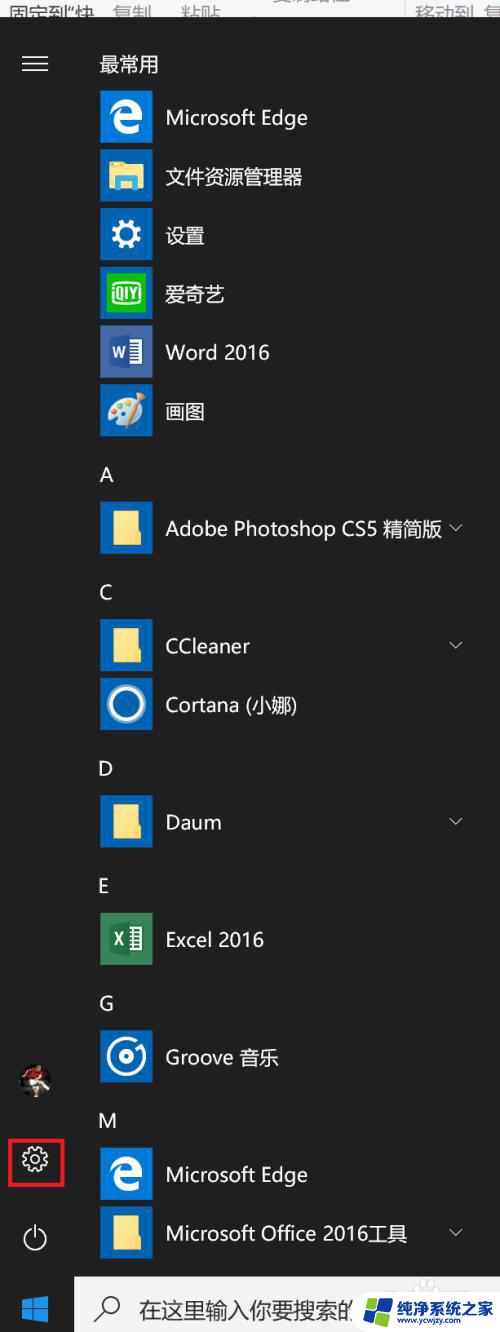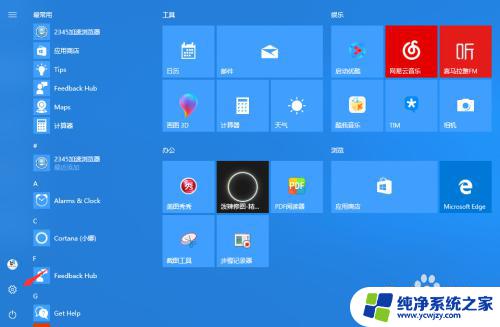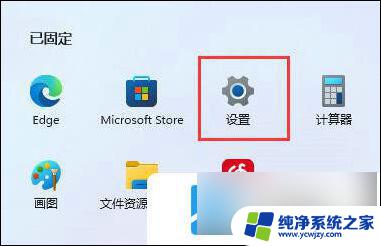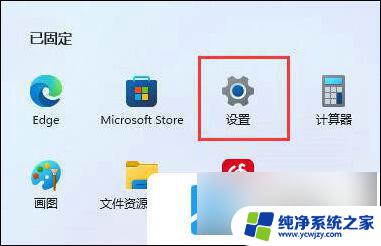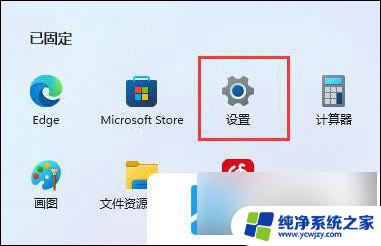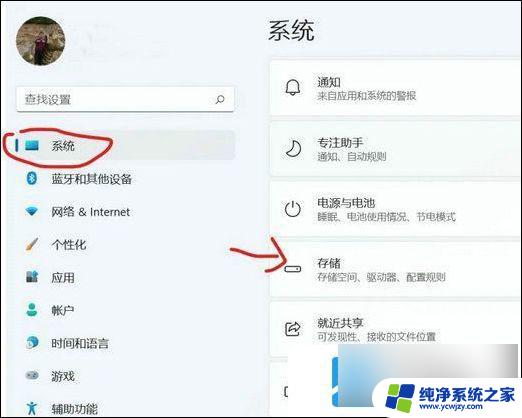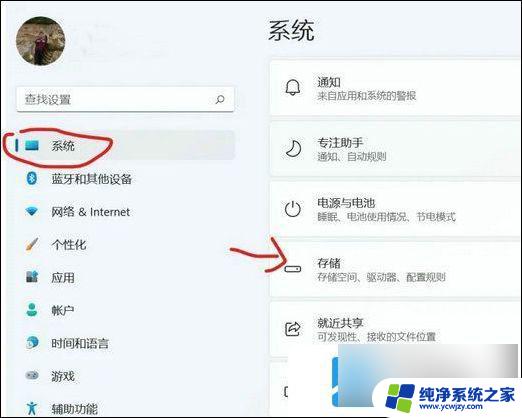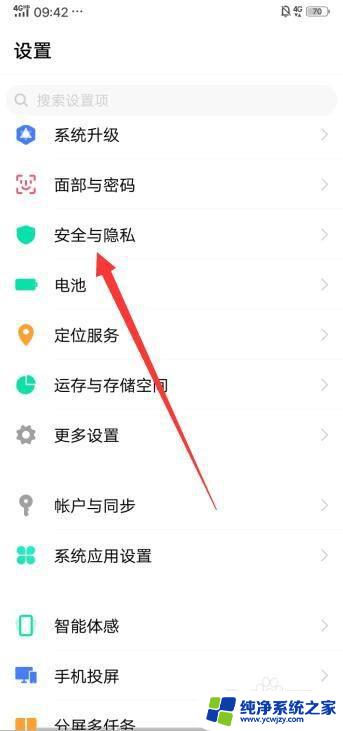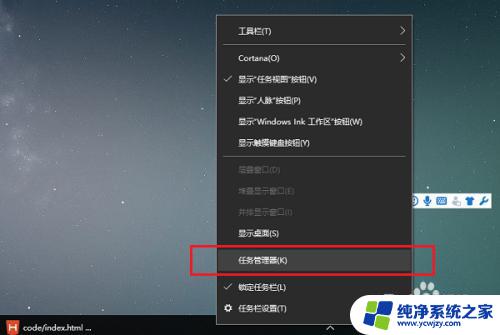怎么更改win11应用安装位置
更新时间:2024-12-27 17:00:22作者:yang
Win11系统中,应用程序的安装位置是固定的,可能会导致系统盘空间不足的问题,为了解决这一问题,我们可以通过调整软件的安装位置来释放系统盘空间。在Win11系统中,可以通过更改默认安装路径或使用第三方软件来实现这一目的。通过调整软件安装位置,不仅可以解决系统盘空间不足的困扰,还可以提高系统运行的效率和稳定性。了解如何更改Win11应用安装位置是非常重要的。
win11怎么改变软件安装位置:
1、首先打开左下角开始菜单。
2、接着打开其中的“设置”。
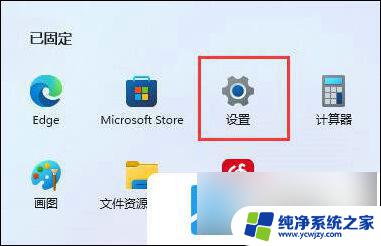
3、然后进入“存储”选项。
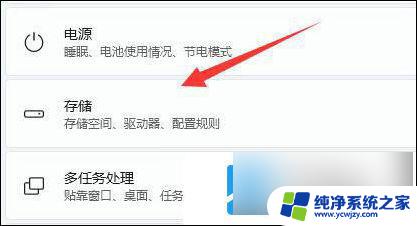
4、随后展开高级存储设置,打开“保存新内容的地方”。
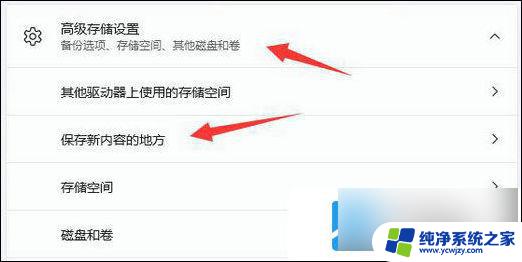
5、在其中修改新内容的保存路径。
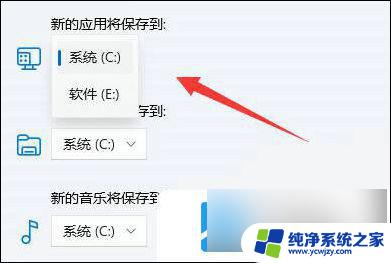
6、修改好之后,打开文件资源管理器,右键下载文件夹选择“属性”。
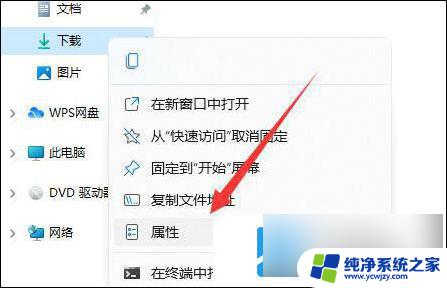
7、最后在“位置”里选择“移动”就能更改默认下载路径了。
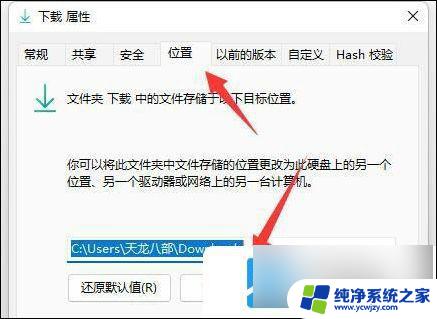
以上就是怎么更改win11应用安装位置的全部内容,还有不清楚的用户就可以参考一下小编的步骤进行操作,希望能够对大家有所帮助。